
罗技G HUB是为G系列外设推出的一款全新的驱动设置软件,以用来代替罗技游戏外设驱动软件,在罗技G HUB驱动里你可以自定义你外设的所有灯光、鼠标宏等一系列配置,那么Ghub中如何设置鼠标宏呢?本篇教程就带大家来看看设置鼠标宏方法吧!
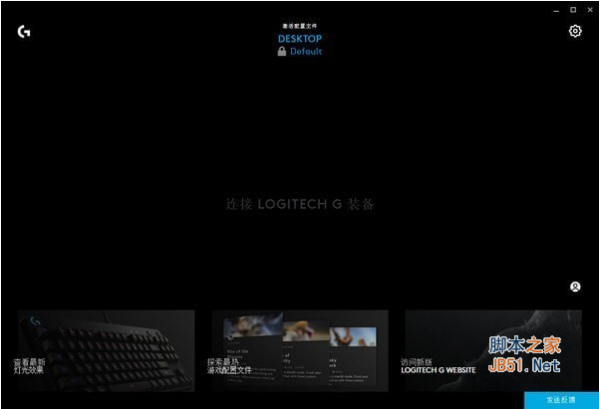
Logitech G HUB(罗技hub驱动) v2023.7.6315.0 官方安装免费版
- 类型:鼠标键盘
- 大小:25.2MB
- 语言:简体中文
- 时间:2023-08-30
查看详情
①打开罗技鼠标驱动,登录自己的账号。然后点左上角的返回键。
(如果没有驱动的,直接去下载罗技 G HUB 高级游戏软件、RGB 和游戏配置文件 (罗技官网就有))
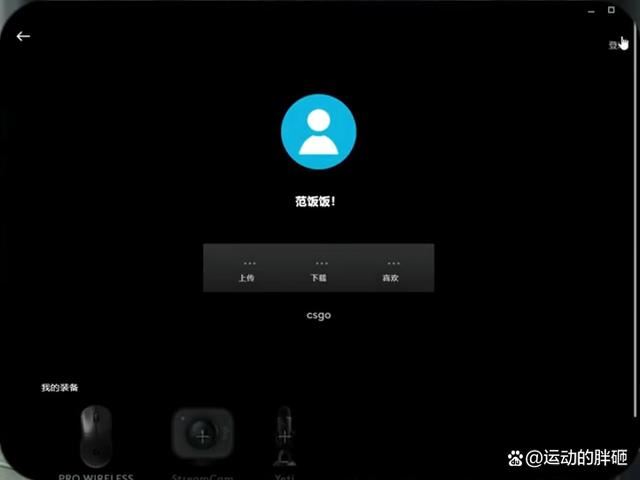
②点击界面左上角的三个横杆

③点击“社区”
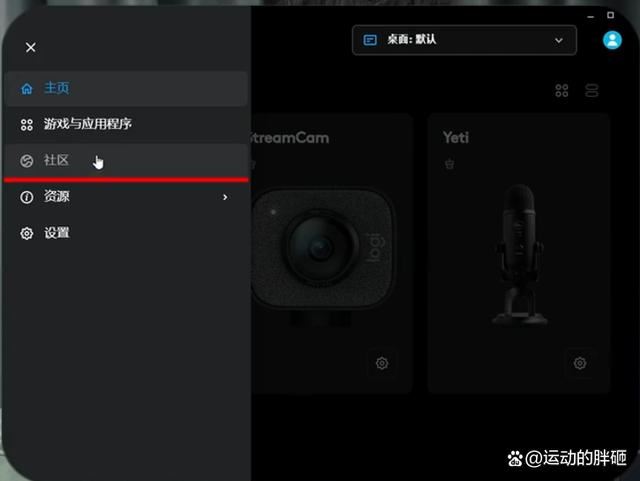
④在上方搜索框输入“csgo”,并选中下方的“配置文件”
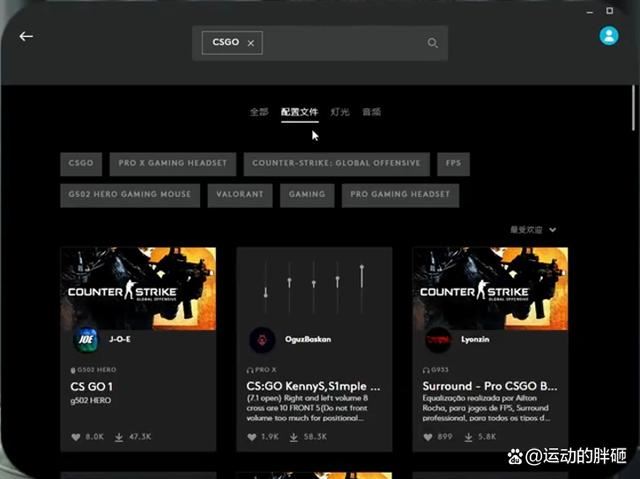
⑤找到你想要的文件,点击“↓”的下载;
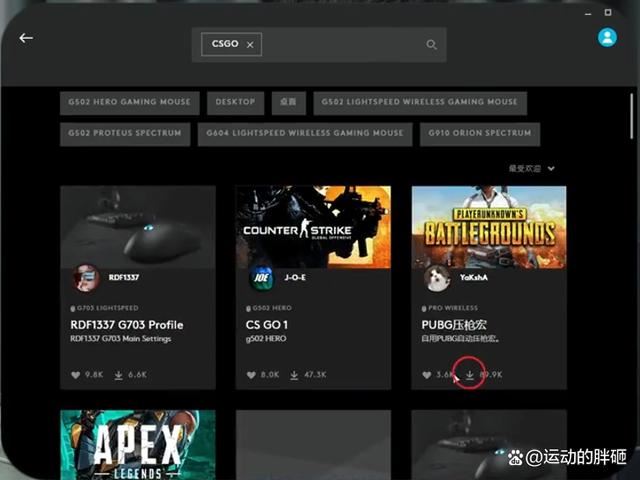
⑥下载完成后,会在界面的下方弹出一个蓝色的提示条,点击最左侧的“前往应用程序”;
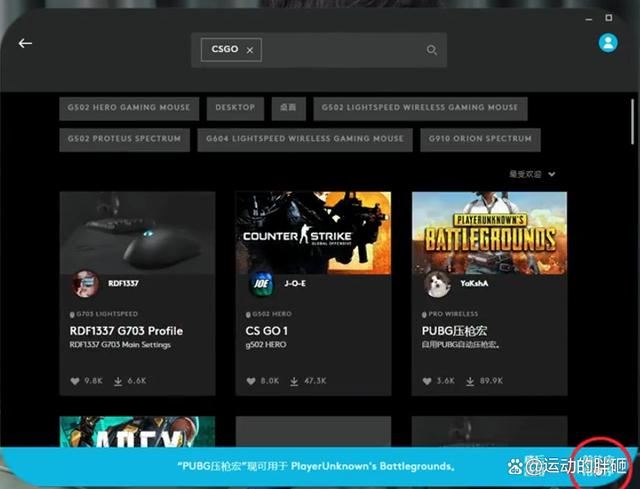
⑦会跳到这个最初的界面,点击“鼠标”
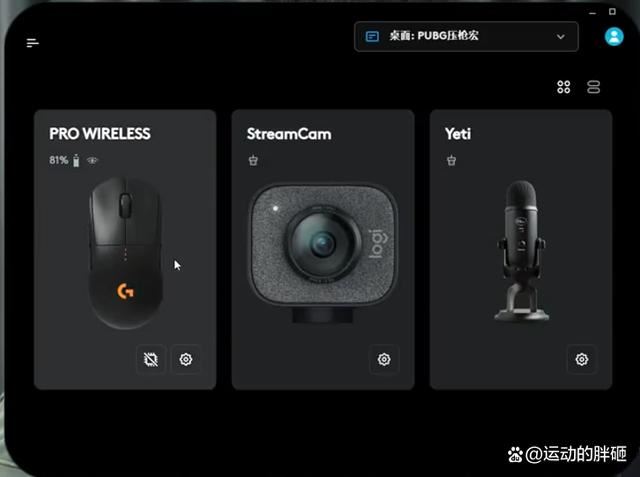
⑧再点击左下角的小齿轮,也就是设置
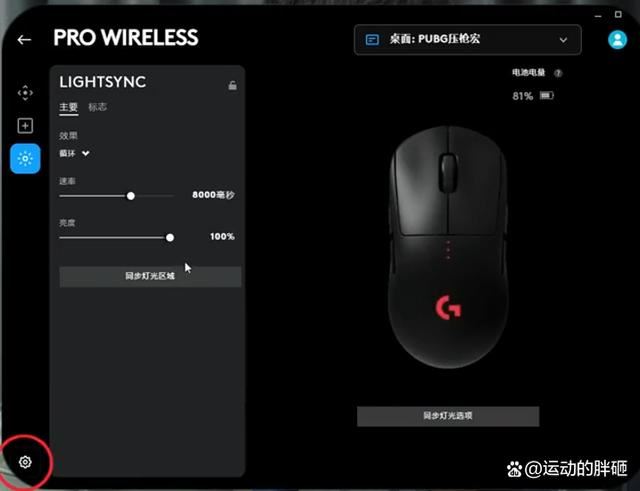
⑨“板载内存模式”选择开启,并找到自己下载的配置文件
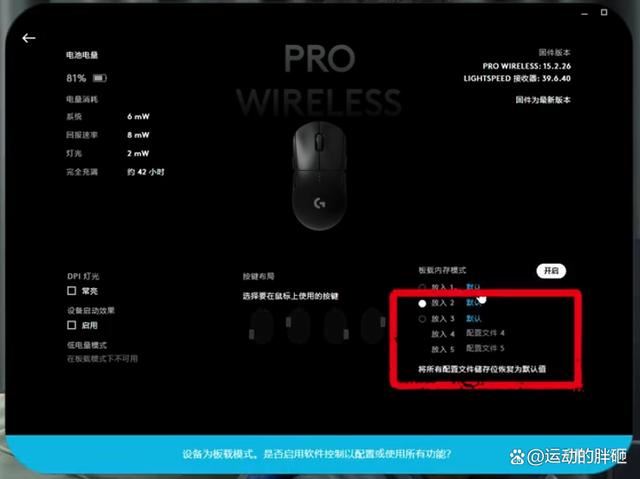
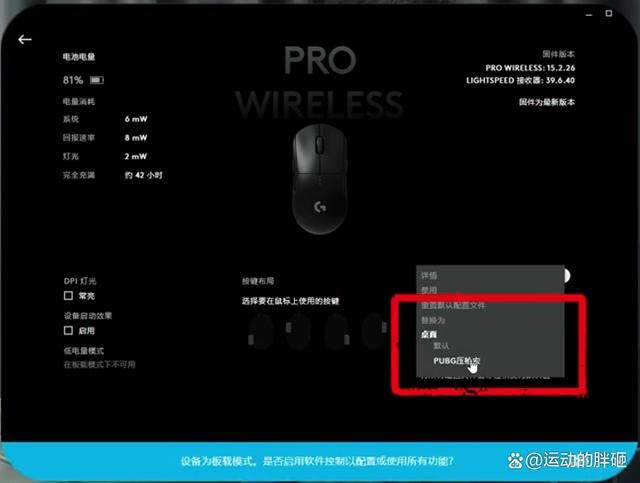
述:最多18字
这样就设置完成啦!
以上就是罗技GHUB设置鼠标宏的教程,希望大家喜欢,请继续关注风君子博客。
相关推荐:
罗技驱动一直提示更新版本怎么办? 罗技驱动老版本关闭驱动版本提示的技巧

 支付宝扫一扫
支付宝扫一扫 微信扫一扫
微信扫一扫










最新评论